Der iPhone Einschränkungscode wird häufig verwendet, um den Gebrauch von iPhones durch Kinder zu regulieren. Diese Funktion ermöglicht es Nutzern, den Zugriff auf bestimmte Funktionen und Inhalte wie Internetzugang, App-Käufen und altersbeschränkten Inhalte auf ihren Geräten einzuschränken. Aber was tun, wenn man diesen Code vergessen haben? Keine Sorgen. In diesem Artikel stellen wir Ihnen 4 Lösungen vor, mit denen Sie iPhone-Einschränkungscode umgehen oder anzeigen können.
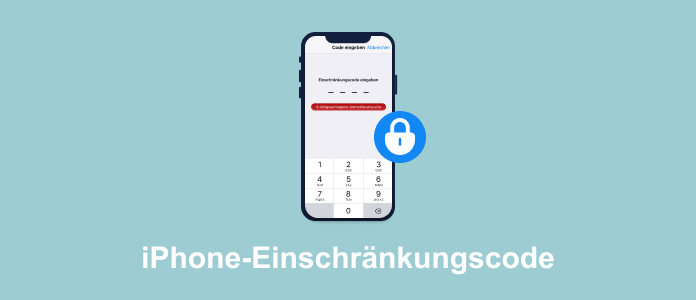
Aiseesoft iPhone Unlocker wurde entwickelt, um komplizierte Sperr-Probleme auf iPhone und iPad wie Einschränkungscode, Aktivierungssperre, Sperrcode, Apple-ID usw. zu beheben. Diese Software ist kompatibel mit der neuesten iOS 17 und iPadOS 17, die Ihnen ermöglicht, den Einschränkungscode auf iPhone ohne Jailbreak zu löschen und das Gerät frei verwenden. Darüber hinaus bietet diese Software Ihnen eine einfache Benutzeroberfläche. Wenn Ihr iPhone sich nicht entsperren lässt oder wenn Ihr iPad nicht verfügbar ist, können Sie auch diese Software verwenden. Downloaden und installieren Sie Aiseesoft iPhone Unlocker auf Ihrem Windows oder Mac. Unten stellen wir Ihnen vor, wie Sie iPhone-Einschränkungscode entfernen.
Schritt 1: Schließen Sie Ihr iPhone durch einen USB-Kabel an den Computer an. Wählen Sie die Funktion "Bildschirmzeit" und klicken Sie auf "Starten", um es fortzufahren.
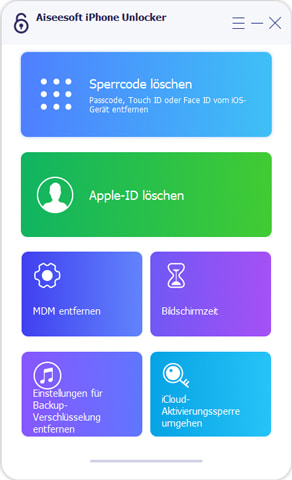
Schritt 2: Wenn Ihr iPhone unter iOS 12 oder höher läuft und Mein iPhone suchen deaktiviert ist, beginnt das Programm sofort, den Einschränkungscode auf Ihrem Gerät zu entfernen. Befolgen Sie die Anweisungen auf dem Bildschirm, um Ihr iPhone erneut einzurichten.
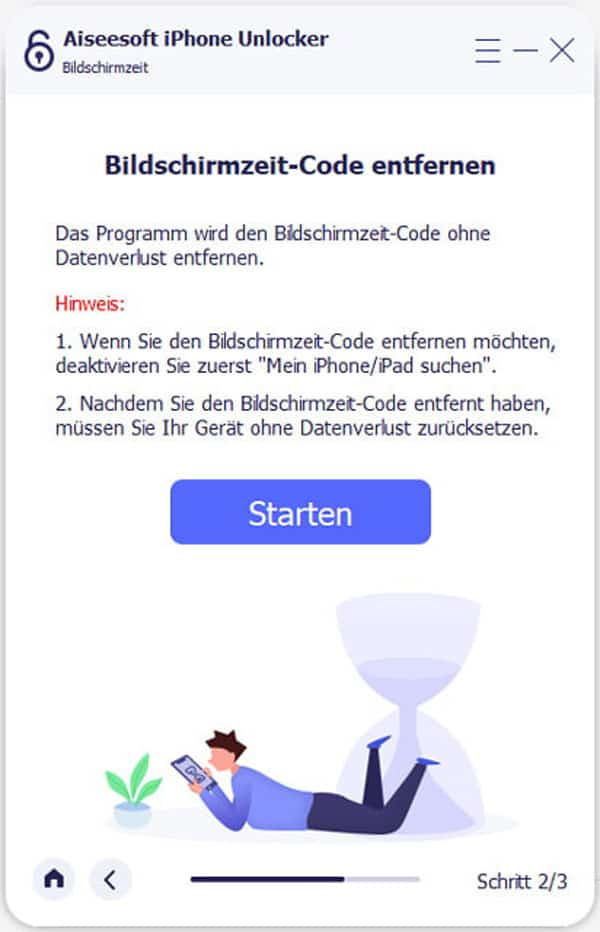
Schritt 3: Wenn Ihr iPhone unter iOS 11 oder früher läuft und Ihr iTunes-Backup nicht entschlüsselt ist, können Sie den Einschränkungscode direkt abrufen. Wenn Ihr iTunes-Backup jedoch verschlüsselt ist, müssen Sie das Passwort zum Entschlüsseln des Backups eingeben, um den Code zurückzusetzen.
Eine andere Methode zum Löschen des Einschränkungscodes liegt, dass Sie Ihr iPhone durch iTunes wiederherstellen, indem Sie die Schritte unten befolgen.
Schritt 1: Schließen Sie Ihr iPhone über ein USB-Kabel an Ihren Computer an und starten Sie iTunes. Wenn Ihr iPhone in der Symbolleiste oben erscheint, klicken Sie darauf.
Schritt 2: Klicken Sie auf "iPhone wiederherstellen" und bestätigen Sie die Option nochmal. Danach werden alle Daten auf dem Gerät gelöscht, einschließlich des Einschränkungscodes.
Schritt 3: Warten Sie, bis der Wiederherstellungsprozess abgeschlossen ist. Das iPhone wird neu gestartet, und Sie können es dann neu einrichten.
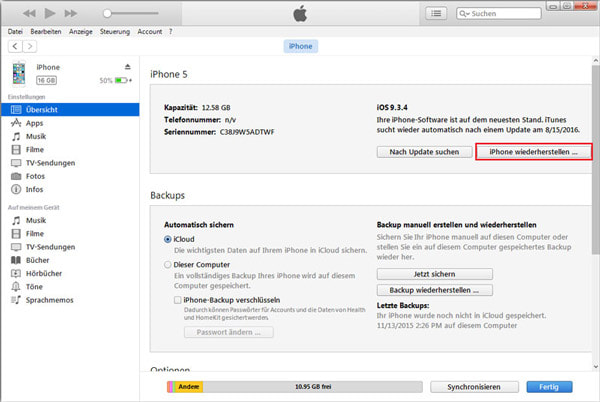
Auf iCloud.com wird eine weitere Möglichkeit zum Löschen von iPhone und dem Einschränkungscode angeboten. Die konkreten Schritte sind wie folgend.
Schritt 1: Besuchen Sie die Website von iCloud.com und melden Sie sich mit der Apple-ID an, die mit Ihrem iPhone verknüpft ist.
Schritt 2: Klicken Sie auf "Alle Geräte" und wählen Sie das betreffende iPhone aus der Liste aus. Klicken Sie auf "iPhone löschen" > "Löschen", um die Aktion zu bestätigen.
Schritt 3: Dadurch wird das iPhone auf die Werkseinstellungen zurückgesetzt, und der Einschränkungscode wird ebenfalls entfernt.

Pinfinder wurde entwickelt, um den Einschränkungscode auf iPhone auszulesen. Sie können diese Software auf Windows, Mac und Linux verwenden, um Ihr iPhone zu analysieren und den Einschränkungscode anzuzeigen. Die Voraussetzung ist, dass Sie das Passwort für iTunes-Backup wissen. Unten erfahren Sie die Schritt-für-Schritt-Anleitung dazu.
Schritt 1: Installieren Sie eine passende Version von Pinfinder auf Ihrem Computer, indem Sie die offizielle Website (https://pinfinder.net/) besuchen.
Schritt 2: Schließen Sie Ihr iPhone durch einen USB-Kabel an den Computer an. Führen Sie Pinfinder auf Ihrem Computer aus und lassen Sie es die Informationen auf Ihrem iPhone analysieren.
Schritt 3: Geben Sie den Befehl "Enter iTunes Encryption Password:" und das entsprechende Passwort ein. Drücken Sie anschließend die Enter-Taste.
Schritt 4: Warten Sie, bis der Einschränkungscode angezeigt wird.
Hinweis: Dieses Tool funktioniert möglicherweise nicht auf vielen iPhone-Modellen.
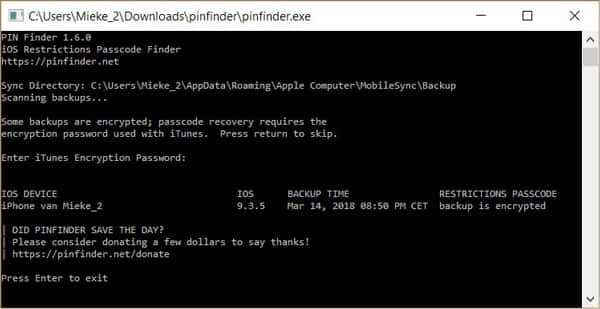
1. Kann ich den Einschränkungscode auf dem iPhone zurücksetzen?
Ja, gehen Sie zu "Einstellungen" > "Allgemein" > "Einschränkungen" und geben Sie den aktuellen Einschränkungscode ein. Dann können Sie einen neuen Code festlegen.
2. Kann der Einschränkungscode von jemand anderem ohne meine Erlaubnis geändert werden?
Nein, der Einschränkungscode kann nur von der Person geändert werden, die das aktuelle Passwort kennt.
3. Kann der Einschränkungscode von Apple entschlüsselt werden?
Apple hat keinen direkten Zugriff auf die Einschränkungscodes der Benutzer. Wenn Sie Ihren Code vergessen haben, ist das Zurücksetzen auf die Werkseinstellungen die einzige Option, um wieder Zugriff zu erhalten.
4. Wie funktioniert der iPhone Einschränkungscode?
Mit einem Einschränkungscode auf iPhone können Sie den App-Download, den Zugriff auf bestimmte Apps und andere Funktionen steuern. Der Code wird in den iPhone-Einstellungen festgelegt und dient als Sicherheitsmaßnahme zur Kontrolle der Gerätenutzung.
5. Kann ich den Einschränkungscode auf meinem iPhone deaktivieren, wenn es verloren geht?
Wenn Ihr iPhone verloren geht, können Sie den Einschränkungscode nicht direkt deaktivieren. Sie können jedoch über iCloud versuchen, das Gerät zu orten, zu sperren oder zu löschen.
Fazit
In diesem Artikel haben wir Ihnen vorgestellt, was der iPhone-Einschränkungscode ist und was man tun soll, wenn man iPhone-Einschränkungscode vergessen haben. Wir empfehlen Ihnen, Aiseesoft iPhone Unlocker zu downloaden und auszuprobieren, weil Sie mit dieser Software einfach und schnell den Einschränkungscode entfernen können. Wenn Ihr iPhone durch Eigentümer gesperrt wird oder die Face ID nicht mehr funktioniert, können Sie auch diese Software verwenden. Finden Sie diesen Artikel hilfreich, teilen Sie ihn mit Ihren Freunden.